
ゲームコントローラー「8Bitdo ZERO GamePad」は、iOSなどで使えるレトロ風のBluetoothゲームコントローラーだ。このコントローラーは、iPad絵師のための左手デバイスに使えると注目されている。
iPadにBluetoothで接続する
手順1.iPadにBluetoothで接続する。
手順2.iPadの設定アプリを開いてBluetoothがONになっているのを確認したら、8Bitdoのスタートボタン+Aボタンを同時に押す。
手順3.「その他のデバイス」欄にKeyboard →「8Bitdo ZERO GamePad」が表示されたらそれをタップするとペアリング完了する。
注意すること
iOSではAボタンを押して接続するが、場合によってはスタート+Bボタンで接続する使い方が便利なこともある。Bボタンで接続するとボタンの長押しなどが使用できる。
- ペアリング → スタート+Aボタン (iOS接続モード)
- ペアリング → スタート+Bボタン (Mac接続モード)
長時間使用しないときはスタートボタンを長押しして電源オフにする。
- 電源オフ → スタートボタン長押し
Procreateアプリの場合
「Procreate」の場合、Aボタン接続では十字キーの上で消しゴム、下で1つ前の色に切り替え(ペイントモードに入る)ができるほか、以下の4つの操作に対応している。
十字キー上 (E) → 消しゴムツール
十字キー下 (X) → 1つ前の色に切り替え(ペイントモード)
十字キー右 (C) → カラーパネルを開く
セレクト (V) → 変形ツール
-
価格
-
機能性
-
耐久性
-
操作性
3
総評
iPad絵師にとって、左手デバイスがあるのとないのでは作業効率に違いが出る。8BitdoをiPad絵師の左手デバイスとして、休憩時にはゲームコントローラーとして使ってみよう。また、8Bitdoは自撮りのリモートコントローラにもなる。
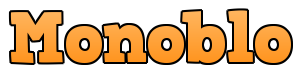





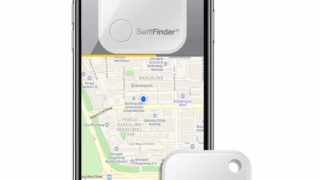















コメント